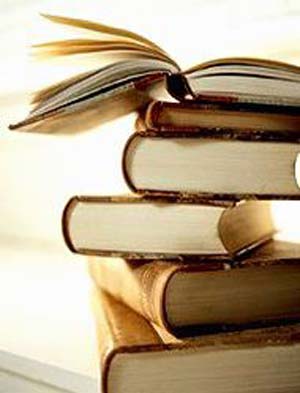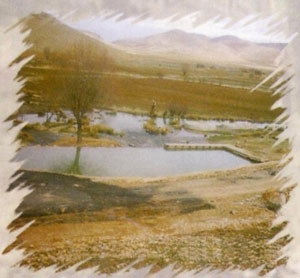جمعه, ۱۲ بهمن, ۱۴۰۳ / 31 January, 2025
مَک, او اس ایکس

همانطور که میدانید آیمک و مکبوک از سری رایانههای شخصی محصولات اپل هستند که برخلاف دیگر محصولات این شرکت، بهجای استفاده از سیستمعامل iOS از سیستمعامل مک اواسایکس (Mac OS X) بهره میبرند.
تا چه میزان با این سیستمعامل آشنایی دارید و به استفاده از آن مسلط هستید؟ آیا میدانید کارکردن با این سیستمعامل برخلاف دیگر سیستمهایعامل از جذابیت بسیار بالایی برخوردار است و چنانچه نکات استفاده از آن را بدانید در مدت زمان کوتاهتر و با لذت بیشتری میتوانید فعالیتهای موردنظرتان را در آن بهانجام برسانید؟
در این مقاله با مطرحکردن چند پرسش و پاسخدادن به آنها، به معرفی پایهای این سیستمعامل خواهیم پرداخت.
● مک اواسایکس چیست؟
مک اواسایکس نرمافزاری است که امکانات بهروز و منحصربهفردی برای آیمک و مکبوک شما فراهم میآورد. هر زمان که روی یک منو کلیک میکنید، پوشهای باز میکنید یا حتی عملیات جستجو بهدنبال یک سند را به انجام میرسانید شما در حال کمک گرفتن از سیستمعاملی هستید که مک اواسایکس نامیده میشود.
● معنای حرف X
حرف X در نامگذاری این سیستمعامل (Mac OS X) به معنای ۱۰ است. (طبق اعداد رومی) و عدد ۱۰ در این نامگذاری بهاین معناست که این نسخه، دهمین نسخه از سیستمعامل مک است.
اولین نسخه سیستمعامل مک سال ۲۰۰۱ برای رایانههای رومیزی مک طراحی شد.
● شیرکوهی چیست؟
در طول ده سال گذشته، سیستمعامل مک اواسایکس بهروزرسانیهای بسیاری به خود دیده است و هرکدام از آنها نیز با یک نام (اغلب نامهایی از خانواده گربهسانان) مشخص شده که آخرین بهروزرسانی (ویرایش ۸/۱۰) شیر کوهی (Mountain Lion) نامگذاری شده است.
ویرایشهای قبلی این سیستمعامل به نامهای مختلفی اعم از Panther (ببر)، Leopard (پلنگ)،Snow Leopard (پلنگ برفی) و Lion (شیر) انتشار یافته و همانطور که پیشتر نیز اشاره کردیم، آخرین ویرایش شیرکوهی نام گرفته است.
آیا میدانید انتشار شیرکوهی، تابستان سال گذشته با بیش از ۲۰۰ قابلیت جدید همراه بوده است؟ مرکز اطلاعرسانی، تایپ از روی گفتار، ارسال پیام کوتاه برای کاربران آیفون ـ آیپد و دیگر کاربران مک و... برخی از این امکانات بهشمار میرود.
● شیرکوهی را از کجا تهیه کنیم؟
در حالت کلی باید شیرکوهی را از فروشگاه محصولات مک به قیمت حدود ۶۰ هزار تومان خرید:
http://itunes.apple.com/us/app/osـxـmountainـlion/id۵۳۷۳۸۶۵۱۲?mt=۱۲
اما باتوجه به دسترسی نداشتن و عدم امکان خرید در کشور ایران، به شما پیشنهاد میکنیم این سیستمعامل را از مراکز توزیع محصولات نرمافزاری تهیه کنید. البته میتوانید با مراجعه به برخی سایتهای دانلودی نسبت به دانلود این نرمافزار نیز اقدام کنید.
● آیا دستگاه مک شما میتواند شیرکوهی را اجرا کند؟
بهطور کلی شیرکوهی برای مکبوک و آیمک طراحی شده، اما توجه داشته باشید این نسخه از سیستمعامل مک فقط با دستگاههای تولید شده در سال ۱۳۸۶و پس از آن سازگار است.
برخی مدلهای قابل بهروزرسانی به این نسخه عبارت است از:
ـ آیمک (اواسط ۲۰۰۷ یا جدیدتر)
ـ مکبوک (اواخر ۲۰۰۸ یا اوایل ۲۰۰۹ یا جدیدتر)
ـ مکبوک پرو (اواسط و اواخر ۲۰۰۷ یا جدیدتر)
ـ مکبوک ایر (اواخر ۲۰۰۸ یا جدیدتر)
ـ مکبوک مینی (اوایل ۲۰۰۹ یا جدیدتر)
ـ مک پرو (اوایل ۲۰۰۸ یا جدیدتر)
ـ ایکس سرو (Xserve)، (اوایل ۲۰۰۹)
توجه: برای اطلاع از سال ساخت دستگاه خود میتوانید شماره سریال آن را در سایت زیر وارد کنید تا اطلاعات لازم در اختیار شما قرار گیرد.
http://everymac.com/ultimateـmac ـlookup/
ـ اگر سریال دستگاه شما ۱۱ رقمی است فقط سه رقم آخر را در کادر مربوط وارد کنید و چنانچه شماره سریال ۱۲ رقمی است فقط چهار رقم آخر آن را وارد کنید.
● روش نصب شیر کوهی
نصب بهروزرسانیهای مک ساده و بیدردسر است، اما به یک ساعت زمان نیاز دارد.
بهطور کلی پس از خرید ویرایش شیرکوهی از فروشگاه محصولات مک، سیستم شما عملیات دانلود را آغاز و در پایان دانلود، به شما هشدارهای لازم را برای بهروزرسانی خواهد داد. در این مرحله شما باید با آغاز عملیات بهروزرسانی و طیکردن مراحل نصب (چند مرحله ساده را پیش رو خواهید داشت)، آن را به اتمام برسانید. در پایان پس از یک یا دو بار راهاندازی خودکار رایانه، شیرکوهی روی رایانه شما نصب میشود و میتوانید به استفاده از آن بپردازید.
توجه: فراموش نکنید پیش از هر بهروزرسانی از سیستمعامل خود یک نسخه پشتیبان تهیه کنید. تهیه نسخه پشتیبانی نیز بهواسطه وجود نرمافزار ماشین زمان (Time Machine) در مک امری ساده است.
چنانچه به ارائه آموزش چگونگی تهیه نسخه پشتیبان در مک نیز علاقهمند هستید با ارسال پیام کوتاه یا ایمیل به ما اطلاع دهید تا در اولین فرصت آموزش آن را نیز در اختیارتان قرار دهیم.
● توقف هشدارهای مرکز اطلاعرسانی
مرکز اطلاعرسانی در مک (Notification Center) قابلیتی بسیار مفید است که هشدارهای مختلفی اعم از دریافت ایمیل جدید، وقوع یک رخداد و... را به اطلاع شما میرساند. این هشدارها بهصورت بنرها و متنهای مختلفی نمایش داده میشود و ممکن است برخی کاربران قصد غیرفعالکردن آن را داشته باشند. اگر شما هم جزو این کاربران هستید میتوانید برای متوقفکردن موقت (Pause) هشدارهای این مرکز به این روش عمل کنید:
ـ از بالاـ سمت راست صفحه، روی آیکون مرکز اطلاعرسانی کلیک کنید. ( بهشکل سه خط افقی موازی است)
ـ حالا با حرکت دو انگشت خود روی ترکپد یا ترکپد جادویی یا حتی با استفاده از ماوس جادویی مک، صفحه بهنمایش درآمده را به بالا بکشید. (اگر قابلیت natural scrolling را فعال کردهاید باید صفحه را به سمت پایین بکشید)
ـ مشاهده میکنید در بالای صفحه اطلاعرسانی یک کلید آبیرنگ با عنوان Show Alerts and Banners بهنمایش در میآید. با کلیک روی این دکمه میتوانید براحتی قابلیت هشداردهی در مرکز اطلاعرسانی را متوقف کنید.
ـ با طی مجدد این مراحل و فعالکردن گزینهفوق میتوانید این قابلیت را داشته باشید.
● اسکرل عادی
یکی از امکانات جدیدی که کاربران با بهروزرسانی مک با آن مواجه میشوند، قابلیت Natural Scrolling است. این قابلیت به عقیده بسیاری از کاربران به نوعی بازگشت به گذشته بهشمار میرود، چرا که برای اسکرلکردن صفحات در مک به سمت بالا و پایین باید از روش چرخاندن اسکرل ماوس کمک گرفت! اگر دوست ندارید همچون گذشته از این قابلیت استفاده کنید و اسکرلکردن با ترکپد را ترجیح میدهید باید با طی چند مرحله آن را غیرفعال کنید:
ـ از بالاـ سمت چپ صفحه روی آیکون اپل کلیک کرده و از منوی بهنمایش درآمده System Preferences را انتخاب کنید.
ـ باتوجه به ماوس یا ترکپد که در حال استفاده از آن هستید، روی آیکون مربوط به آن کلیک کنید.
ـ اولین گزینه با عنوان Scroll direction: natural به نمایش درآمده است. شما میتوانید با برداشتن علامت چکمارک کنار این گزینه، نسبت به غیرفعالکردن قابلیت اسکرل عادی اقدام کنید.
● نمایش دائمی میلههای اسکرل
پس از بهروزرسانی سیستمعامل مک در سال ۲۰۱۱، قابلیت جدیدی به مک اضافه شد که با فعالبودن آن، شکل میلههای اسکرل در صفحات مختلف اعم از صفحات وب طولانی تغییر مییافت. این تغییر شکل در برخی صفحات موجب میشد اسکرل دیده نشود. تغییرات صورت گرفته روی اسکرل همچنین به شکلی بود که پس از چند لحظه عدم اسکرلکردن صفحه، میلههای اسکرل بهطور خودکار پنهان شده و شما نمیتوانستید بدون اسکرلکردن صفحه، از موقعیت فعلی آنها مطلع شوید.
اگر همچنان پس از سالها با این قابلیت مشکل دارید و میخواهید بهطور دائم میلههای اسکرل نمایش داده شوند باید به این روش عمل کنید:
ـ از بالاـ سمت چپ صفحه روی آیکون اپل کلیک کنید و از منوی بهنمایش درآمده
System Preferences را انتخاب کنید.
ـ از صفحه تنظیمات گزینه General را انتخاب کنید.
ـ در بخش Show scroll bars، سه گزینه با عناوین زیر قابل مشاهده است:
۱ـ Automatically based on input device (نمایش خودکار باتوجه به سختافزار مورد استفاده)
۲ـ When scrolling (نمایش هنگام اسکرلکردن صفحات)
۳ـ Always (نمایش دائمی)
ـ شما میتوانید با انتخاب گزینه آخر یعنی Always، نمایش میلههای اسکرل را برای همیشه فعال کنید.
امیر عصاری
ایران مسعود پزشکیان دولت چهاردهم پزشکیان مجلس شورای اسلامی محمدرضا عارف دولت مجلس کابینه دولت چهاردهم اسماعیل هنیه کابینه پزشکیان محمدجواد ظریف
پیاده روی اربعین تهران عراق پلیس تصادف هواشناسی شهرداری تهران سرقت بازنشستگان قتل آموزش و پرورش دستگیری
ایران خودرو خودرو وام قیمت طلا قیمت دلار قیمت خودرو بانک مرکزی برق بازار خودرو بورس بازار سرمایه قیمت سکه
میراث فرهنگی میدان آزادی سینما رهبر انقلاب بیتا فرهی وزارت فرهنگ و ارشاد اسلامی سینمای ایران تلویزیون کتاب تئاتر موسیقی
وزارت علوم تحقیقات و فناوری آزمون
رژیم صهیونیستی غزه روسیه حماس آمریکا فلسطین جنگ غزه اوکراین حزب الله لبنان دونالد ترامپ طوفان الاقصی ترکیه
پرسپولیس فوتبال ذوب آهن لیگ برتر استقلال لیگ برتر ایران المپیک المپیک 2024 پاریس رئال مادرید لیگ برتر فوتبال ایران مهدی تاج باشگاه پرسپولیس
هوش مصنوعی فناوری سامسونگ ایلان ماسک گوگل تلگرام گوشی ستار هاشمی مریخ روزنامه
فشار خون آلزایمر رژیم غذایی مغز دیابت چاقی افسردگی سلامت پوست